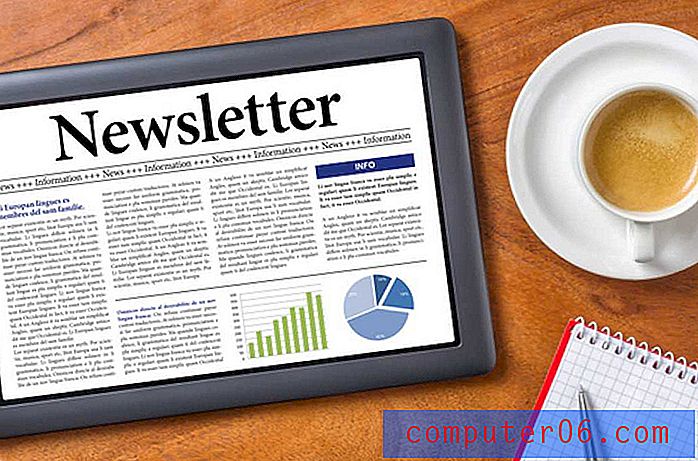Firefox Tarayıcısında Sürüm Numarası Nasıl Bulunur?
Web tarayıcıları güncellemeleri oldukça sık yayınlar ve güncelleme ayarlarınıza bağlı olarak, en güncel sürümün yüklü olmaması çok olasıdır. Bu nedenle, Firefox ile ilgili bir sorun yaşıyorsanız veya bir web sitesi düzgün bir şekilde görüntülenmiyorsa, sorun giderme kılavuzlarının çoğu tarayıcı sürümünüzü kontrol etmenizi isteyen bir adım içerir.
Ancak, daha önce yapmadıysanız, Firefox sürümünü bulmak sorunlu olabilir. Bilgiler, tipik tarayıcı kullanımı sırasında nadiren erişilen bir ekranda bulunur. Eğiticimiz, sorun giderme çabalarınıza yardımcı olmak için Firefox sürüm numarasını nerede bulacağınızı gösterecektir.
Kullandığınız Firefox Sürüm Numarasını Bulma
Bu makaledeki adımlar, sürüm numarasını bulmak için Firefox Web tarayıcısında nereye gideceğinizi gösterecektir. Aşağıdaki adımlarda belirtilen konumlardan bazılarını bulamıyorsanız, Firefox tarayıcısının eski stillerinden birini kullanıyor olabilirsiniz. Bu durumda, Firefox simgesini, ardından Yardım'ı ve ardından Firefox Hakkında'yı tıklayabilirsiniz. Bir Firefox simgesi yoksa ve bunun yerine Firefox pencerenizin üstünde yatay bir menünüz varsa, Yardım'ı ve ardından Firefox Hakkında'yı tıklayın.
Adım 1: Firefox Web tarayıcısını açın.
Adım 2: Ekranın sağ üst köşesindeki Menü Aç simgesini tıklayın. Üç yatay çizgiye sahip simgedir.

Adım 3: Menünün altındaki Yardım Menüsünü Aç düğmesini tıklayın.
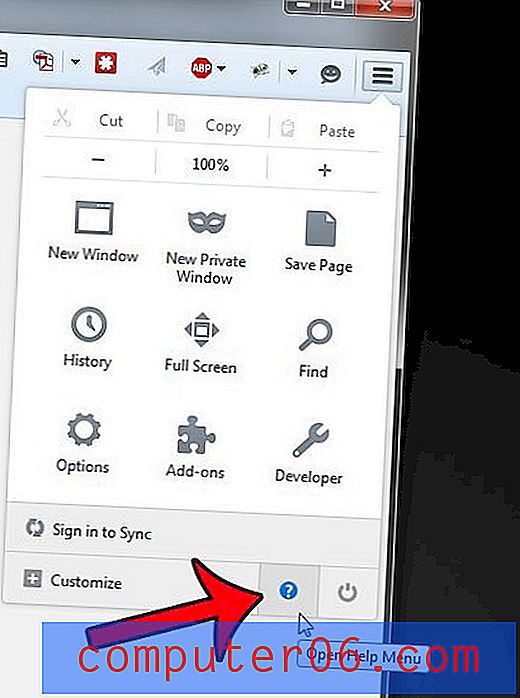
Adım 3: Firefox Hakkında seçeneğini tıklayın.
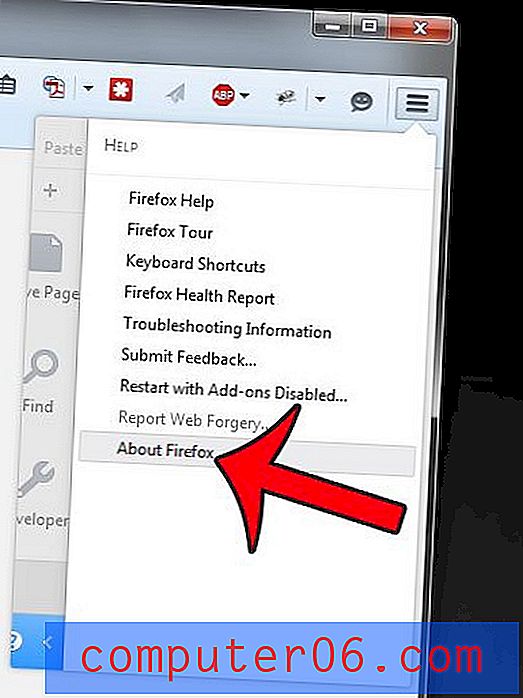
Adım 4: Bu ekranda Firefox sürümünü bulun. Firefox kelimesinin altında gösterilir. Firefox sürümünüz güncel değilse, Güncellemek için Firefox'u Yeniden Başlat düğmesine tıklayıp yeni sürümü yükleyebileceğinizi unutmayın.
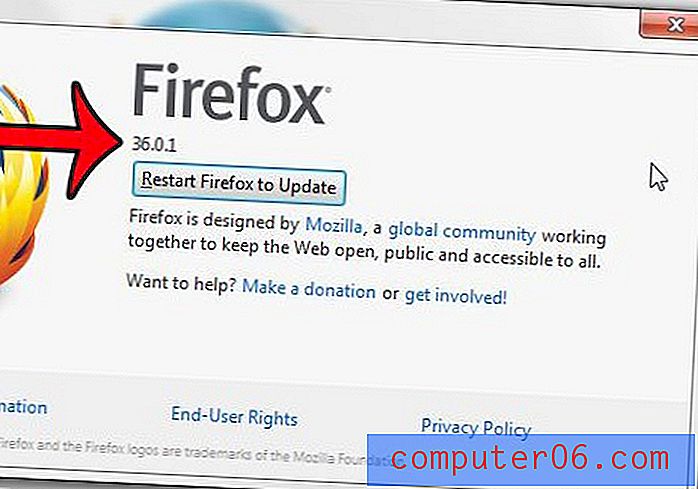
Google'ı Firefox'ta varsayılan arama motorunuz olarak kullanmayı tercih eder misiniz? Bu makalede, varsayılan arama motoru ayarının nasıl değiştirileceği gösterilecektir.